
Gracias a la velocidad de USB 3.1 y Thunderbolt 3 conexiones, ahora es posible para un disco duro externo coincidir con la velocidad de lectura y escritura de una unidad interna. Combina eso con una proliferación de los SSD externos, y por primera vez, con Windows fuera un disco duro externo es viable.
Hay algunas razones por las que puede querer hacer lo siguiente:
- Tiene un portátil de trabajo que no está permitido hacer muchos cambios, pero desea tener juegos u otro software no laboral sancionada con usted cuando viaje.
- Que desea ejecutar múltiples instalaciones de sistemas operativos en la misma máquina, pero no tiene espacio suficiente para dividir la unidad interna en varias particiones.
- Que se está ejecutando una versión Enterprise de Windows que viene con la función Windows To Go , y tienen una unidad de montaje vinculante, por lo que puede crear una instalación portátil que funciona en cualquier ordenador.
Antes de empezar, vamos a llegar las malas noticias fuera del camino: Windows se negará a instalar en un disco duro externo si se sabe que es lo que está haciendo. Sin embargo, hay algunas maneras de evitar esto, incluyendo la emulación a través de herramientas como VMWare. La solución más sencilla es una aplicación llamada WinToUSB.
Siga estos pasos para que Windows se ejecute en la unidad externa.
Descargar WinToUSB
WinToUSB cumple la misma función como Windows To Go, una herramienta única empresa de Microsoft que no funciona con la mayoría de las versiones comercial de Windows. Está pensado para su uso con dispositivos USB, pero va a trabajar para otras unidades externas también.
Preparar la imagen de instalación de Windows
Si ya tiene un DVD, un archivo de imagen, o un lápiz de memoria USB de instalación para Windows, que está fijado en este caso. Si no, es fácil de descargar un archivo de imagen ISO de Windows 10 instalador directamente desde Microsoft. Sólo asegúrese de elegir la imagen para la edición y el idioma de Windows sobre el cual posee una licencia.
Dile a WinToUSB donde esta Windows
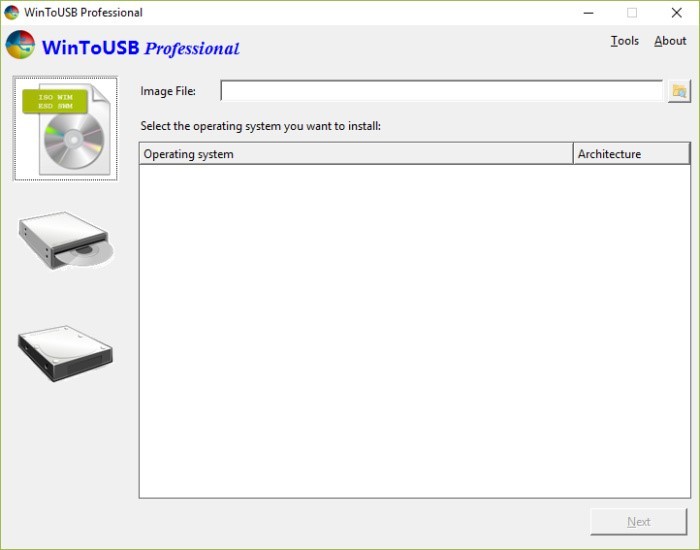
Los iconos en la parte izquierda de WinToUSB le permiten elegir el dispositivo desde el que instalar Windows: un archivo de imagen, DVD o clon de la instalación del sistema actual. Elija el que se aplica.
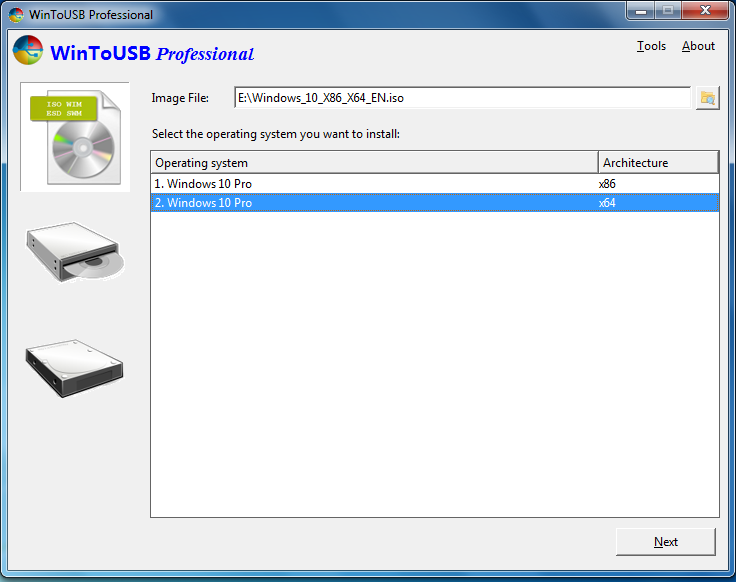
Una vez que hayas hecho esto, es posible ver algunas opciones bajo el sistema operativo columna en la ventana principal. Elija el que coincide con la licencia que tenga. Por ejemplo, si está instalando desde el archivo de imagen oficial, podrás elegir entre Home y Pro.
Haga clic en Siguiente.
Seleccione el disco de instalación, la partición y el modo de instalación
En la siguiente pantalla, utilice el desplegable con la etiqueta Por favor, seleccione el disco de destino: en la parte superior para recoger la unidad externa en la que desea instalar Windows. ¡Asegúrese de que está conectado al ordenador, por supuesto!
Esto abrirá un montón de opciones por debajo de eso. Se le pedirá para recoger las particiones del sistema y de arranque, y esto suele ser sencillo. Si la unidad externa no se divide en varias particiones, puede simplemente elegir la partición disponible para el sistema y el arranque.
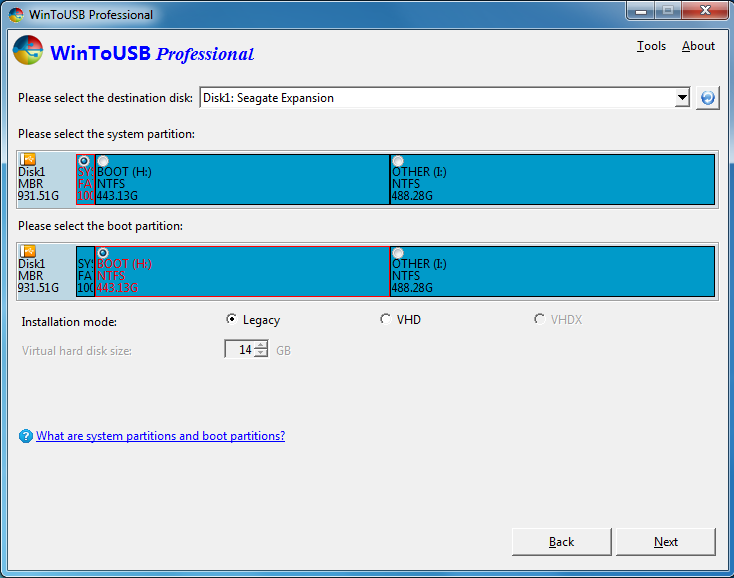
Por último, se le presentará con el modo de instalación . Si es posible, elegir el modo tradicional; esa es la forma más sencilla de ir. Sólo trate de instalar Windows en modo VHD si tiene problemas para instalar Legacy. También se le dará la opción de configurar el tamaño de la instalación de Windows en la unidad; sólo tiene que ir con el máximo disponible a menos que usted está haciendo algo especial.
Haga clic en Siguiente para que empiece la instalación. Verás un porcentaje de avance. El tiempo que toma para instalar dependerá de varios factores, tales como la velocidad de la unidad de destino. Podría ser de 15 minutos, o podría ser un par de horas. Se le pedirá que se hace.
Arranque Windows
Después del proceso de WinToGo es completa, todo lo que tiene que hacer es arrancar en Windows Para ello, reinicie el ordenador y arrancar desde la unidad externa.
Por desgracia, el método para seleccionar qué disco para iniciar después de reinicio varía entre los ordenadores. A menudo, sólo tiene que pulsar F12 mientras se reinicia el PC para acceder a la BIOS, donde podrá realizar este cambio. Aparte de eso, prestar atención a la pantalla de la placa base de decisiones que aparece cuando su PC botas (antes de cargar el sistema operativo) -es parpadean instrucciones para acceder a la BIOS.
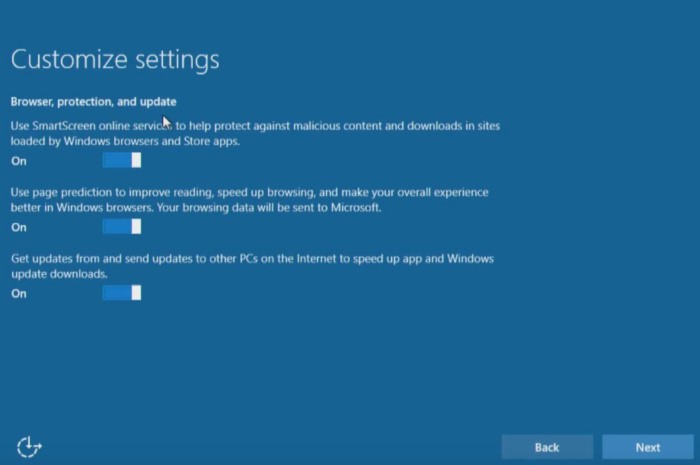
Instalación de Windows 10.
Se le presentará con una selección de unidades para arrancar. Elija la unidad externa (por lo general es etiquetado como “arranque EFI” por WinToGo, si eso ayuda). instalación de Windows debe completar con un sencillo asistente de allí.
Por supuesto, puede que tenga que descargar los controladores y los -los como habituales extras que vienen con una nueva instalación de Windows. Pero después de un poco de trabajo preliminar, que tendrá una instalación completamente funcional de Windows en el disco duro externo.
Referencias
http://www.pcworld.com/article/3185777/windows/how-to-install-windows-on-an-external-drive.html




Comentarios